10 migliori consigli ed esercitazioni su Facebook per utenti di WordPress
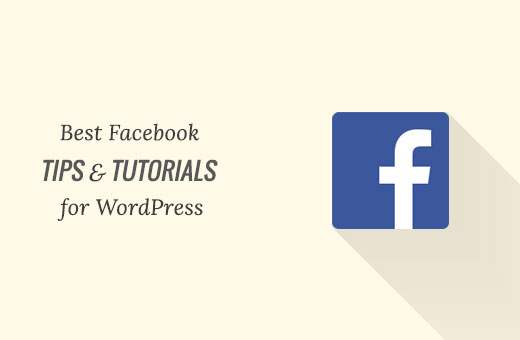
Stai cercando alcuni suggerimenti e tutorial su Facebook per il tuo sito WordPress? Con oltre un miliardo di utenti attivi, Facebook è il più grande sito di social media al mondo. Nessun proprietario del sito può permettersi di ignorare il potenziale di Facebook per il successo della propria attività. In questo articolo, ti mostreremo alcuni dei migliori consigli e tutorial di Facebook per gli utenti di WordPress per aiutarti a massimizzare la tua portata.
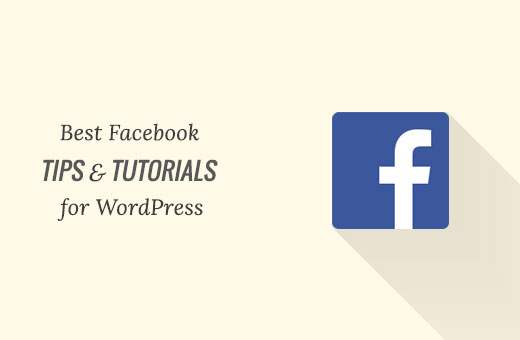
1. Aggiungi il plugin della pagina Facebook in WordPress
Le pagine di Facebook ti consentono di interagire con il tuo pubblico su Facebook. Puoi usare la tua pagina Facebook per promuovere il tuo sito WordPress. Tuttavia, dovrai anche far sapere ai tuoi utenti che possono trovarti su Facebook.

Il plug-in per la pagina di Facebook ti consente di aggiungere una casella simile al tuo sito web. I tuoi utenti possono quindi apprezzare la tua pagina Facebook senza lasciare il tuo sito web. Per istruzioni dettagliate, consulta il nostro tutorial passo passo su come aggiungere il plug-in della pagina Facebook nel sito WordPress.
2. Aggiungi articoli istantanei di Facebook per WordPress
Facebook Instant Articles è una funzionalità di Facebook che consente ai tuoi contenuti di caricare fino a 10 volte più velocemente sui dispositivi mobili. Usa la stessa tecnologia utilizzata nelle app mobili di Facebook.

La velocità più elevata migliora enormemente l'esperienza utente sui dispositivi mobili. Gli utenti vedranno un'icona a forma di fulmine sugli articoli disponibili nel formato di articoli istantanei. Questo incoraggia più utenti a fare clic sui tuoi contenuti nel loro feed di notizie di Facebook.
Ecco il nostro tutorial passo passo completo su come impostare Facebook Instant Articles per WordPress
3. Aggiungi Facebook Remarketing / Retargeting Pixel in WordPress

Vi siete mai chiesti come si inizia a vedere gli annunci di Facebook per i siti Web visitati al di fuori di Facebook? Questo è chiamato retargeting noto anche come remarketing.
Quei siti web usano pixel di retargeting di Facebook. Questo pixel non aggiunge nulla visibile al tuo sito. Invia solo un cookie del browser ai tuoi utenti che consente a Facebook di seguirli su Facebook.
Le persone che sono già interessate al tuo sito web hanno maggiori probabilità di fare clic sui tuoi annunci su Facebook. Ti aiuta anche a sviluppare il riconoscimento del marchio tra i tuoi utenti.
Per istruzioni complete, consulta la nostra guida su come installare Facebook Remarketing / Retargeting pixel in WordPress.
4. Aggiungi i metadati di Facebook Open Graph
Facebook mostra automaticamente il titolo dell'articolo, la descrizione e un'immagine quando qualcuno la condivide su Facebook. Tuttavia, a volte Facebook non è in grado di mostrare l'immagine corretta o la descrizione corretta.
I metadati di Facebook Open Graph ti permettono di dire a Facebook quale immagine e descrizione vuoi che mostrino.
Il modo più semplice per aggiungere i metadati del grafico aperto di Facebook è utilizzare il plug-in Yoast SEO. Basta installare e attivare il plugin. Per ulteriori dettagli, consulta la nostra guida passo passo su come installare un plug-in di WordPress.
Dopo l'attivazione, è necessario visitare SEO »Sociale pagina e fare clic sulla scheda di Facebook.

Successivamente, è necessario fare clic su Abilitato sotto l'opzione 'Aggiungi dati Meta grafici aperti'. Non dimenticare di fare clic sul pulsante Salva modifiche per memorizzare le tue impostazioni.
Yoast SEO ora aggiungerà automaticamente i metadati del grafico aperto di Facebook per tutti i post e le pagine del tuo sito WordPress.
Per istruzioni più dettagliate, consulta la nostra guida su come aggiungere i metadati del grafico aperto di Facebook in WordPress.
5. Aggiungi commenti Facebook in WordPress

Se ricevi molti commenti sui tuoi articoli, allora possono rallentare il tuo sito web. Usando i commenti di Facebook, puoi alleggerire quel carico dal tuo sito web e renderlo più veloce.
Un altro vantaggio dell'utilizzo dei commenti di Facebook è che ti aiuta a ottenere più Mi piace e traffico da Facebook ai tuoi articoli. Gli utenti che commentano i tuoi post possono condividere immediatamente il loro commento con i loro amici.
Per istruzioni complete sull'installazione e la configurazione, consulta la nostra guida su come installare e configurare i commenti di Facebook in WordPress.
6. Aggiungi Login con Facebook in WordPress

I pulsanti di accesso social consentono agli utenti di accedere al tuo sito Web utilizzando i loro account di social media esistenti. Questo li aiuta ad accedere rapidamente e li salva dal ricordare un'altra password.
Per aggiungere l'accesso a Facebook sul tuo sito, la prima cosa che devi fare è installare e attivare il plug-in Nextend di Facebook Connect. All'attivazione, vai a Impostazioni "Nextend FB Connect per configurare il plugin.

Il plug-in richiede di fornire un ID app Facebook e le chiavi segrete. Puoi creare un'app visitando il sito web di Facebook Developers.
Per istruzioni passo passo, segui il nostro tutorial su come aggiungere login con Facebook in WordPress.
7. Ottieni informazioni su Facebook per il tuo sito WordPress
Facebook Insights ti consente di vedere come stanno facendo i tuoi contenuti su Facebook. Mostra quali dei tuoi post o pagine sono più apprezzati e condivisi. Se stai usando i commenti di Facebook, puoi anche vedere quali post ottengono più commenti.
Il modo più semplice per ottenere Facebook Insights è utilizzare il plugin SEO Yoast. Dopo aver installato e attivato il plugin, vai su SEO »Sociale pagina e fare clic sulla scheda di Facebook.
Devi scorrere verso il basso fino alla sezione "Statistiche e amministratori di Facebook". Qui puoi fare clic sul pulsante "Aggiungi amministratore di Facebook" e fornire il nome dell'amministratore e l'ID utente di Facebook.

Se hai già creato un'app Facebook per la tua pagina, puoi fornire un ID app invece dell'ID utente.
Non dimenticare di fare clic sul pulsante Salva modifiche per memorizzare le tue impostazioni.
È tutto ciò che puoi ora visitare la pagina di Facebook Insights e vedrai il tuo sito web elencato lì. Clicca sul tuo sito web per vedere i tuoi rapporti Insight.
Per ulteriori informazioni su questo argomento, potresti consultare la nostra guida dettagliata su come ottenere Facebook Insight per il tuo sito WordPress.
8. Aggiungi Tag Autore di Facebook in Post WordPress
Il tag dell'autore di Facebook ti consente di mostrare il nome dell'autore con i tuoi articoli quando sono condivisi su Facebook. Il nome dell'autore è collegato al profilo Facebook dell'autore, consentendo di coinvolgere più utenti con autori sul tuo sito.

Ancora una volta, avrai bisogno del plugin SEO Yoast. Per prima cosa dovrai abilitare i metadati Open Graph (vedi sopra).

Dopodiché, devi andare al tuo profilo Utenti »Profilo pagina. Scorri fino all'opzione URL profilo Facebook e inserisci l'URL del tuo profilo Facebook.
Non dimenticare di fare clic sul pulsante Salva modifiche per memorizzare le tue impostazioni.
Questo è tutto, ora inizierai a vedere il nome dell'autore quando i tuoi post sono condivisi su Facebook.
9. Crea feed Facebook personalizzati in WordPress
La visualizzazione dei tuoi post di Facebook sul tuo sito WordPress può aiutarti ad aumentare il coinvolgimento e convincere più utenti a gradire la tua pagina Facebook.
Il plug-in Feed Facebook personalizzato ti aiuta a mostrare il tuo stato di Facebook mentre lo abbina al design del tuo sito web.
Abbiamo creato una dettagliata guida dettagliata su come creare un feed Facebook personalizzato in WordPress.
10. Incorpora i video di Facebook in WordPress

I video di Facebook sono caldi. Se stai condividendo un sacco di contenuti video unici con il tuo pubblico di Facebook e vuoi incorporarli sul tuo sito WordPress, allora è sicuramente possibile.
Questo processo non è così snello come si spererebbe, ma la nostra speranza è che Facebook lo renderà più facile in futuro.
Abbiamo creato una dettagliata guida dettagliata su come incorporare un video di Facebook in WordPress.
Speriamo che questo articolo ti abbia aiutato a trovare i migliori consigli e tutorial di Facebook per WordPress. Potresti anche voler visualizzare il nostro elenco di 19 o più strumenti Google gratuiti che ogni blogger WordPress dovrebbe utilizzare.
Se questo articolo ti è piaciuto, ti preghiamo di iscriverti al nostro canale YouTube per le esercitazioni video di WordPress. Puoi anche trovarci su Twitter e Facebook.


